O processamento de dados analíticos online é freqüentemente necessário. Freqüentemente, os usuários carregam dados no Excel e, em seguida, criam uma tabela dinâmica. todo o processo de construção não requer habilidades de programação, mas é construído no assistente com alguns cliques do botão do mouse. Mas isso tem uma desvantagem significativa: antes de gerar um relatório, você precisa exportar os dados todas as vezes, e isso leva algum tempo e é difícil chamar essa análise de operacional.
Se seu banco de dados estiver armazenado em MS SQL ou puder ser especificado por meio de servidores conectados e não houver uma ferramenta para criar relatórios OLAP, você poderá usar a plataforma Client Communicator, através do uso de visualizações (a versão para um único usuário é gratuita). Para fazer isso, você precisa compor uma consulta SQL e escrevê-la no Designer na seção Visualizações.
Neste artigo, considerarei a construção de um relatório com base nos dados armazenados no banco de dados Klik. Com base na visualização, o relatório é construído da mesma maneira, apenas você precisará selecionar não uma tabela, mas uma visualização.
Vamos considerar a seguinte tarefa como exemplo: analisar a plenitude dos detalhes das contrapartes:
- POUSADA,
- atividade principal,
- entidade legal principal,
- telefone,
- o email,
- A pessoa de contato.
A análise deve ser desdobrada por curador, estado, tipo, balanço, região.
Todos os dados necessários para a tarefa são armazenados em uma tabela. Mas é possível construir um relatório sobre várias tabelas conectadas à principal por links para frente e para trás. A parte cliente possui um Construtor de Relatórios OLAP, qualquer usuário pode criar e salvar seus relatórios de forma independente. Vou pensar em construir um relatório no designer, que difere do customizado apenas por poder ser exibido no menu principal do programa.
Etapa 1. Crie um modelo de formulário no módulo "Designer". Defina o nome do formulário e selecione a tabela principal.
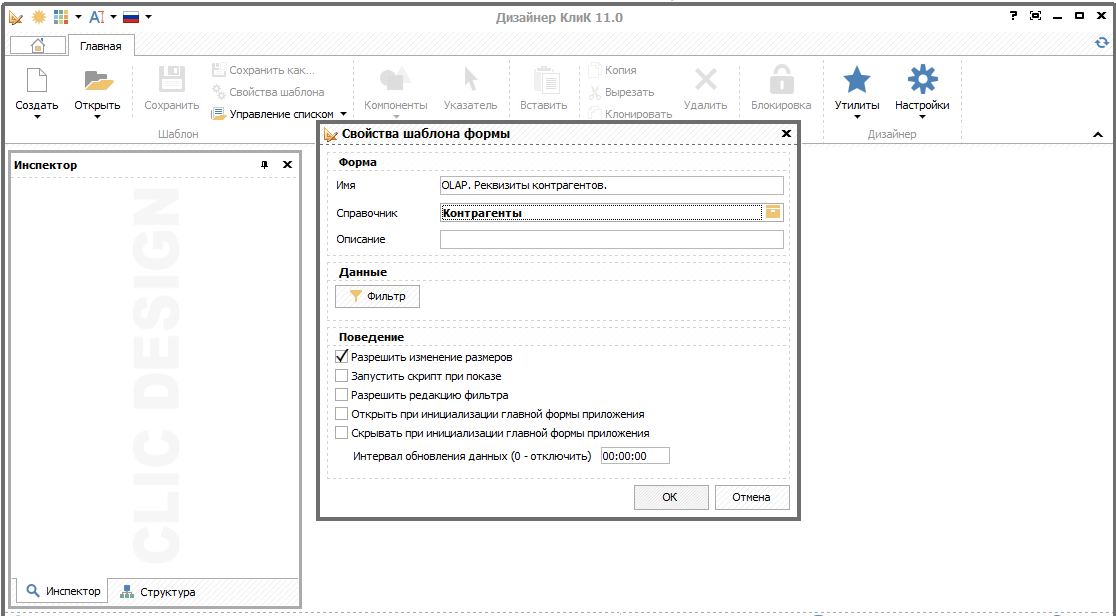
Etapa 2. Adicione o componente Tabela Dinâmica ao formulário. Defina o alinhamento do componente "Cliente inteiro" (ou qualquer outro de sua escolha).
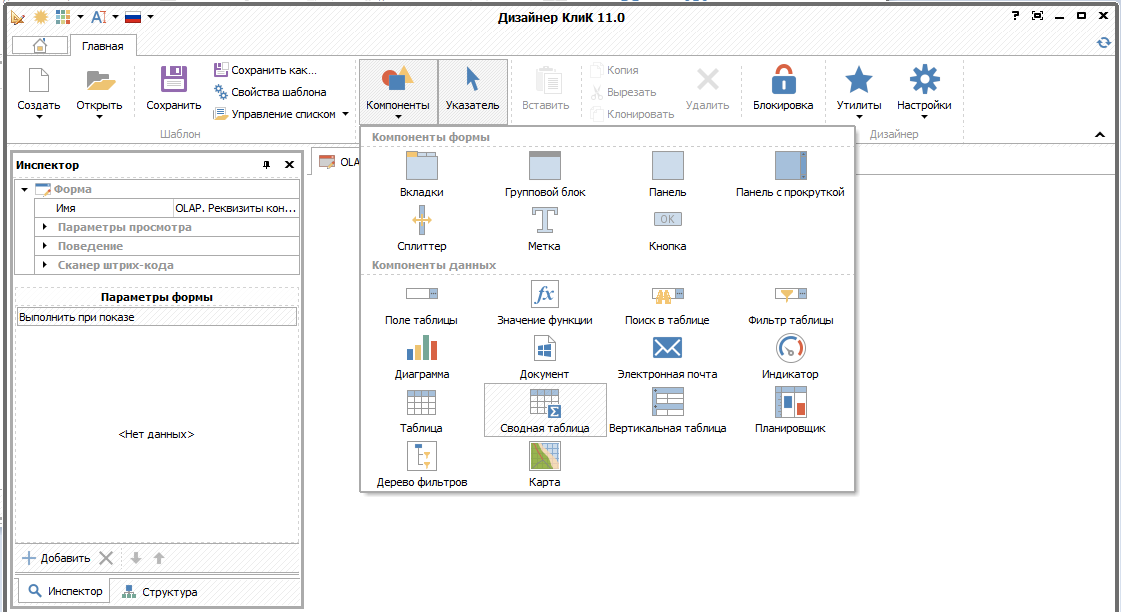
Etapa 3. Defina os parâmetros da tabela.
Existem 4 tipos de área de colocação de atributos:
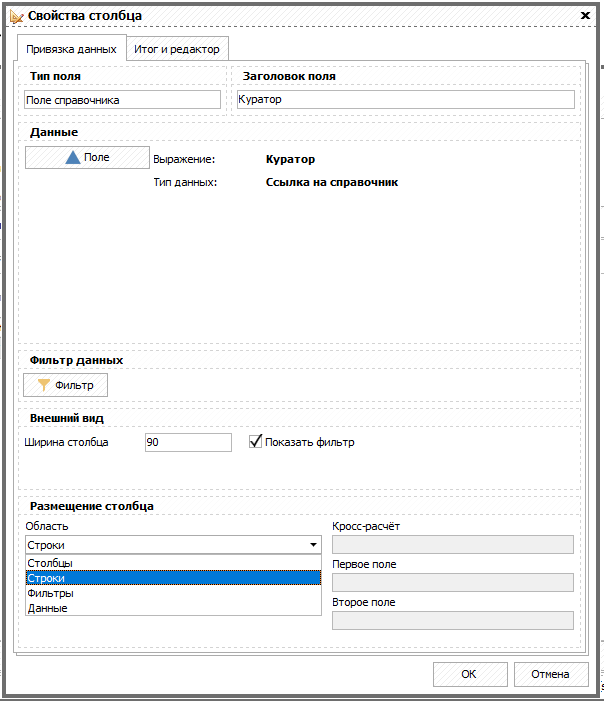
- linhas - posição à esquerda como uma lista, pode haver várias listas suspensas;
- colunas - colocação horizontal no topo da lista, vários níveis são possíveis;
- filtros - superior esquerdo horizontalmente;
- dados - a parte principal com os dados agregados, é imperativo definir como calcular o total geral: quantidade, mínimo, máximo, quantidade, média. Como regra, para o cálculo dos dados, são usados campos numéricos que podem ser adicionados. Para variáveis de string, você só pode usar a função de agregação Contar. No exemplo, demonstro como usar uma expressão calculada usando a função SQL CASE.

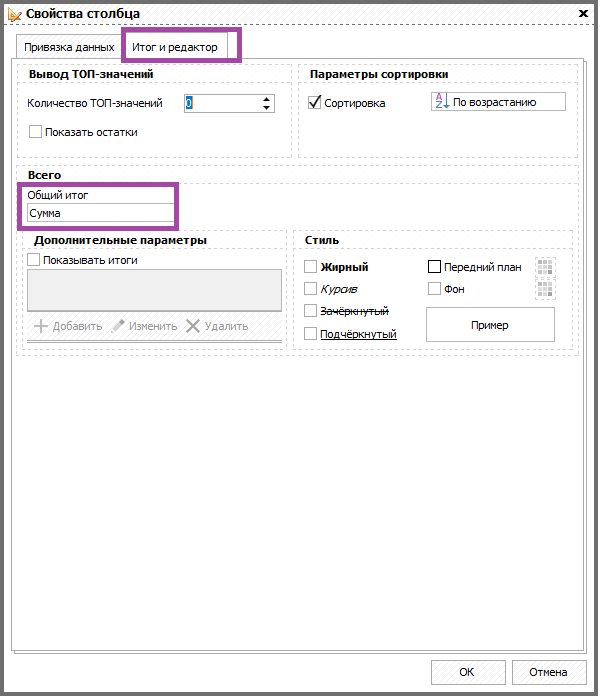
Etapa 4. Defina os parâmetros de visualização e comportamento.
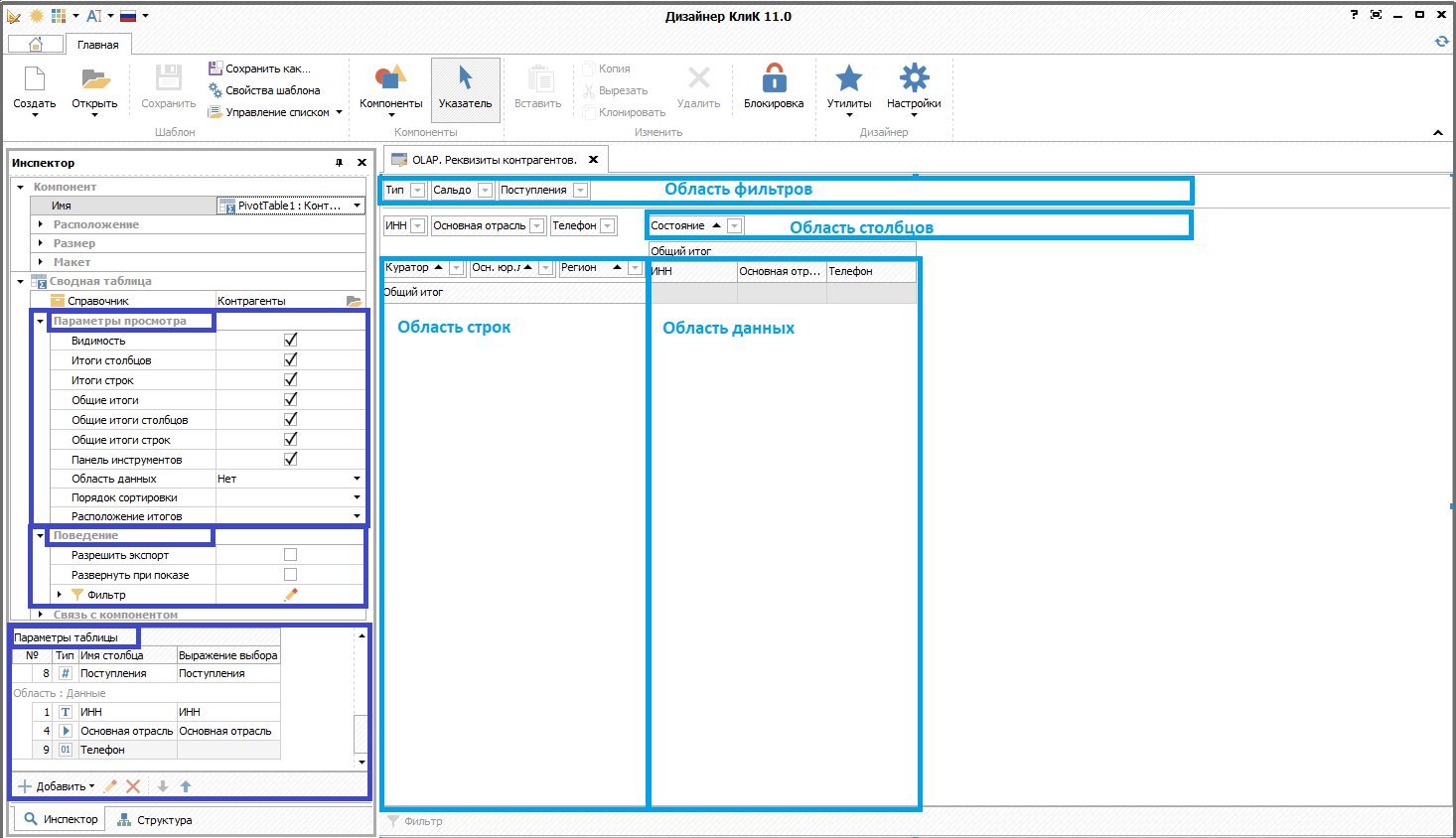
Etapa 5. Exibir o formulário no menu do programa (no módulo Administrador).
Resultado:
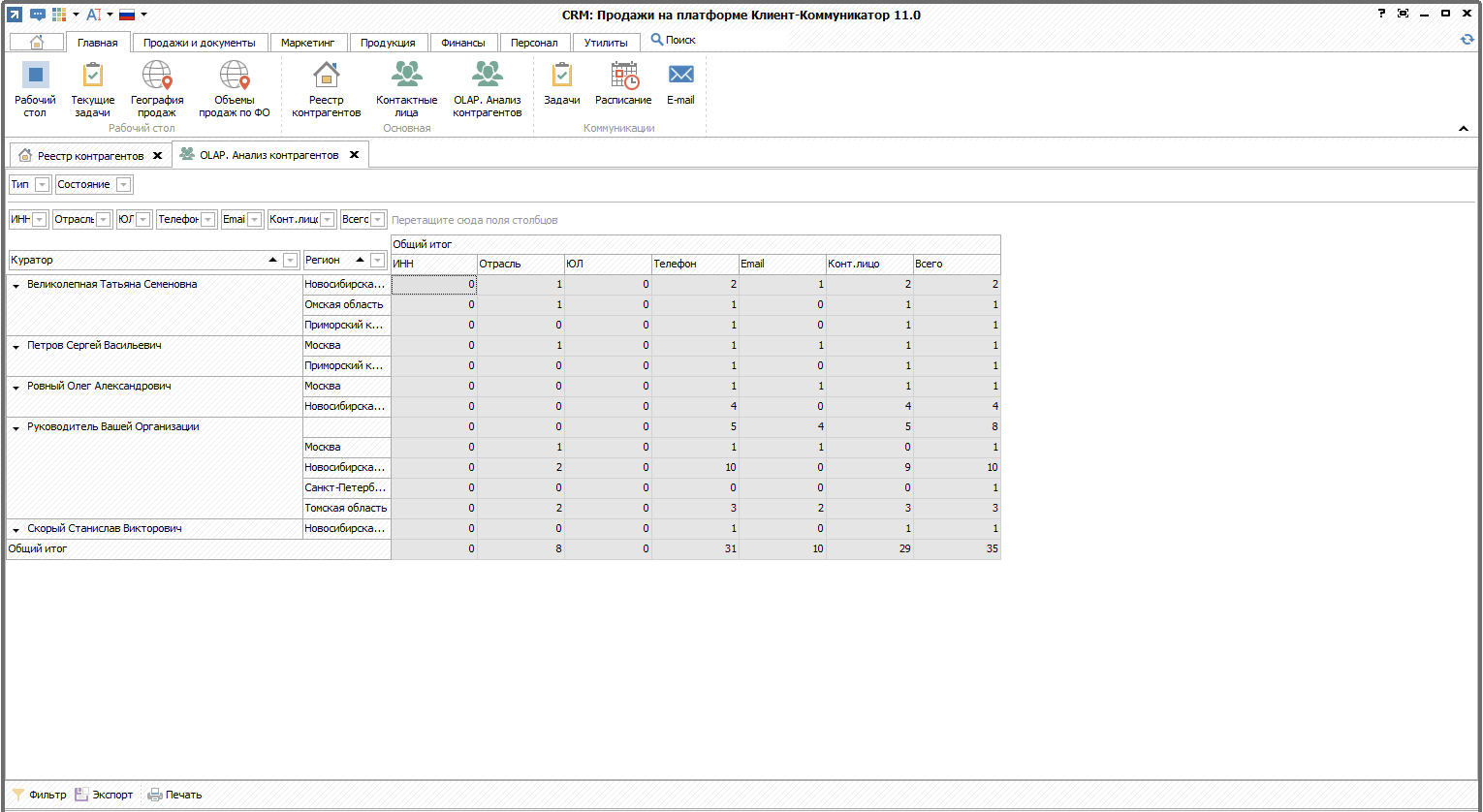
Os atributos podem ser movidos entre as áreas de linha, coluna e filtro com o mouse, obtendo assim diferentes fatias. É possível exportar o resultado para um arquivo. Vou publicar mais tarde no meu canal do youtube como exibir a transcrição da linha do relatório.
Para mais detalhes, veja o vídeo .